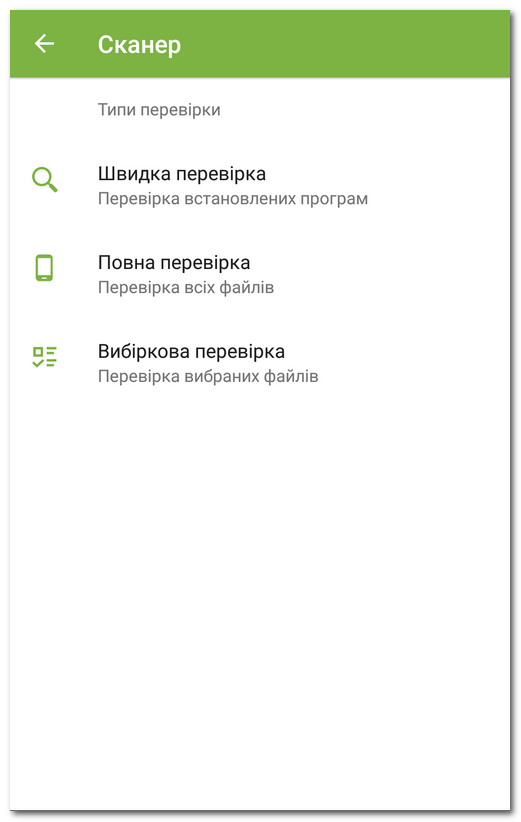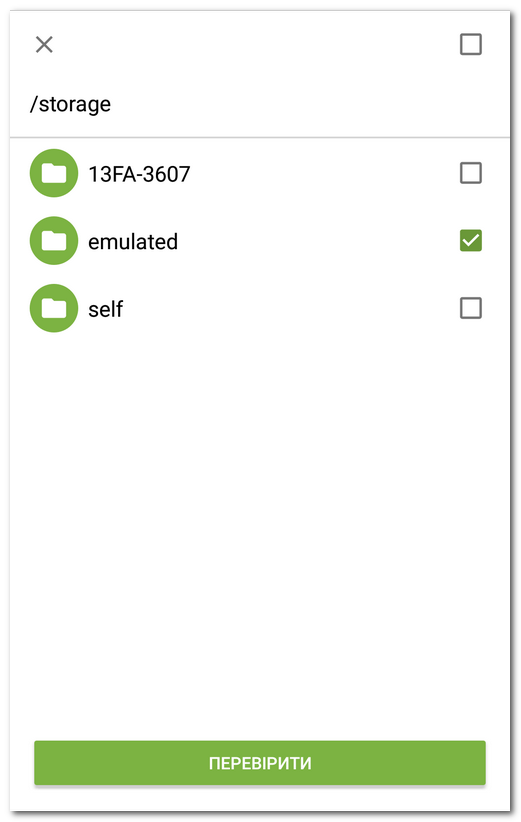Перевірка системи за запитом користувача проводиться компонентом Сканер Dr.Web. Він дозволяє проводити швидке або повне сканування файлової системи, а також перевіряти окремі файли та каталоги.
Рекомендується періодично сканувати файлову систему, якщо компонент SpIDer Guard деякий час був неактивний. Зазвичай, при цьому достатньо проводити швидку перевірку системи.
В режимі централізованого захисту налаштування Сканера Dr.Web можуть бути змінені або заблоковані відповідно до політики безпеки вашої компанії або за списком сплачених послуг. Перевірка може запускатися за розкладом, заданим на сервері централізованого захисту. |
Малюнок 14. Сканер Dr.Web
Щоб перевірити систему, на головному екрані Dr.Web виберіть пункт Сканер, потім на екрані Сканер (див. Малюнок 14) виконайте одну з таких дій:
•Щоб запустити сканування тільки встановлених програм, виберіть пункт Швидка перевірка.
•Щоб запустити сканування всіх файлів, виберіть пункт Повна перевірка.
•Щоб перевірити окремі файли та каталоги, виберіть пункт Вибіркова перевірка, потім виберіть необхідні об'єкти у списку об'єктів файлової системи, що з'являється (див. Малюнок 15). Щоб вибрати всі об'єкти, встановіть прапорець в правому верхньому куті екрана. Потім натисніть Перевірити.
Якщо на вашому пристрої відкритий root-доступ, ви можете вибрати для перевірки каталоги /sbin та /data, розташовані в кореневому каталозі.
На пристроях з Android 11.0 та 12.0 для перевірки каталогів /Android/data та /Android/obb необхідно надати дозвіл на доступ Dr.Web до цих каталогів.
Щоб дозволити доступ до каталогів /Android/data чи /Android/obb
1.Виберіть пункт Вибіркова перевірка.
2.Виберіть каталог /Android/data чи /Android/obb у списку об'єктів файловой системи.
3.У диалоговом вікні натиснути Дозволити.
4.Натисніть Використовувати цей каталог.
На пристроях з Android 13.0 та вище каталоги /Android/data і /Android/obb захищені системою та недоступні для перевірки.
Якщо при будь-якій перевірці Сканер Dr.Web виявив загрози, внизу екрана сканування з'явиться значок ![]() . Натисніть на нього, щоб переглянути результати перевірки (див. Малюнок 16) та знешкодити загрози. Якщо ви закрили екран сканування або закрили програму, ви можете переглянути результати перевірки, натиснувши на значок на панелі сповіщень.
. Натисніть на нього, щоб переглянути результати перевірки (див. Малюнок 16) та знешкодити загрози. Якщо ви закрили екран сканування або закрили програму, ви можете переглянути результати перевірки, натиснувши на значок на панелі сповіщень.
Малюнок 15. Вибіркова перевірка
Відправлення підозрілих файлів в Антивірусну лабораторію «Доктор Веб»
Ви можете надіслати в Антивірусну лабораторію «Доктор Веб» підозрілі ZIP-архіви (файли з розширенням .jar, .apk), які здогадно містять віруси, файли з розширенням .odex, .dex, .so або явно чисті ZIP-архіви, які викликають так зване помилкове спрацьовування.
Щоб відправити файл до лабораторії
1.Натисніть та утримуйте файл у списку об'єктів файлової системи (див. Малюнок 15), потім натисніть Відправити до лабораторії.
2.На наступному екрані введіть адресу вашої електронної пошти, якщо ви хочете отримати результати аналізу відправленого файла.
3.Виберіть одну з категорій для вашого запиту:
•Підозра на вірус, якщо ви вважаєте, що файл становить загрозу.
•Помилкове спрацьовування, якщо ви вважаєте, що файл був помилково зарахований до загроз.
4.Натисніть кнопку Відправити.
В Антивірусну лабораторію «Доктор Веб» можуть бути відправлені файли, розмір яких не перевищує 250 МБ. |
Для доступу до налаштувань Сканера Dr.Web перейдіть на екран Налаштування та виберіть пункт Сканер.
•Щоб включити перевірку файлів в архівах, встановіть прапорець Файли в архівах.
За замовчуванням перевірка архівів відключена. Включення перевірки архівів може позначитися на швидкодії системи та збільшити витрату заряду батареї. При цьому відключення перевірки архівів не позначається на рівні захисту, оскільки Сканер Dr.Web перевіряє інсталяційні файли APK незалежно від встановленого значення параметра Файли в архівах. |
•Щоб включити/відключити перевірку системи на наявність рекламних програм та потенційно небезпечних програм (у тому числі, програм зламу та програм-жартів), виберіть пункт Додаткові опції та встановіть/зніміть прапорці Рекламні програми та Потенційно небезпечні програми відповідно.
Програма реєструє події, пов'язані з роботою Сканера Dr.Web (тип та результати перевірки, виявлення загроз безпеки). Дії програми відображаються у розділі Дії на вкладці Статистика, відсортовані за датою (див. розділ Статистика).